Envie de profiter de bureaux virtuels sous Windows tout comme vous le feriez sous Linux Ubuntu ? WindowsPager est la solution avec un support de 4 bureaux et ce, pour une consommation mémoire infinitésimale.
Présentation
Un bureau virtuel c’est tout simplement la possibilité de profiter d’un espace supplémentaire d’affichage en multipliant le nombre de Bureau Windows. Chacun des bureaux virtuels aura donc sa propre barre des tâches.
Pour installer WindowsPager, téléchargez l’application via le lien suivant :
WindowsPager (39,9 KiB, 6 786 téléchargements)
Décompressez l’archive ZIP dans le dossier de votre choix puis double-cliquez sur le fichier windowspager.exe pour lancer l’application, fichier présent dans le dossier windowspager. Notez la présence d’une version 64 bits.
Utilisation de WindowsPager
Interface
Une barre d’outils parfaitement intégrée à la barre des tâches de Windows vous permet à présent de basculer entre vos différents bureaux.

Vous remarquerez également que les fenêtres sont représentées en fonction de leur taille et par une icône symbolisant l’application lancée.
Pour agencer facilement vos fenêtres, cliquez sur l’icône de l’application située à gauche dans la barre de titre puis choisissez le bureau vers lequel vous souhaitez déplacer cette dernière.
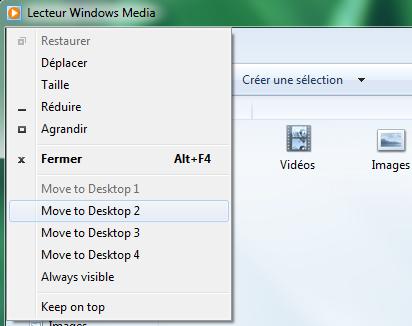
Une vidéo de démonstration est disponible sur le site du projet.
Lancement de WindowsPager à l’ouverture de session
Pour autant, il n’existe pas encore une option permettant de lancer WindowsPager au démarrage de Windows. Toutefois, il suffit de glisser / déposer un raccourci dans le dossier Démarrage du menu Démarrer.

Faites donc un clic droit Ouvrir sur le dossier Démarrage. Déplacez ensuite l’application windowspager.exe tout en appuyant sur la touche ALT vers le dossier Démarrage. La capture d’écran ci-dessous vaut mieux qu’un long discours :
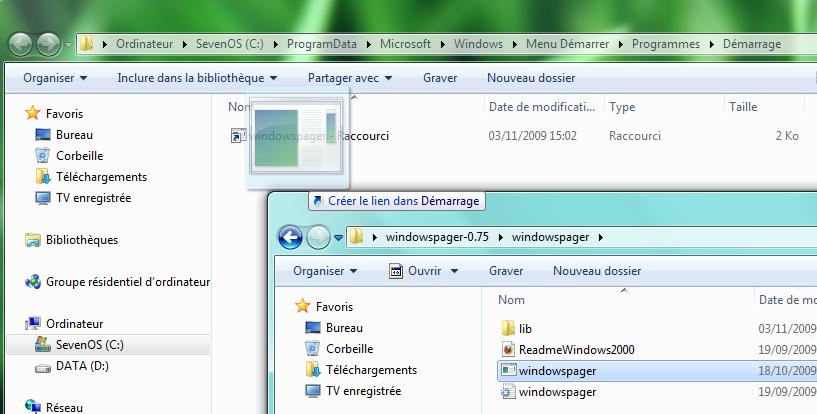
WindowsPager est véritablement l’application indispensable pour gérer des bureaux virtuels. Malgré l’absence de quelques paramètres de configuration qui seraient les bienvenus – nombre de bureaux virtuels, lancement au démarrage de Windows, etc. On ne peut qu’espérer en profiter dans une prochaine version car WindowsPager n’est qu’en bêta pour le moment.


Le drag’n’drop est-il supporté ?
@Mr Xhark : correction de ma part, c’est possible comme l’indique les caractéristiques sur le site officiel mais alors c’est pas pratique du tout – du moins sous Windows 7, car il faut déplacer la partie supérieure de la fenêtre présente dans l’un des carrés de WindowsPager.
@Mr Xhark : non malheureusement…
Je ne comprend même pas que l’équipe windows n’ai pas inclue ce type de fonction de base, ça leur aurait fait un argument supplémentaire pour le côté « révolutionnaire » de 7.
Enfin en tout cas ça me rendra service quand j’utilise ma session 7 (RC powaa). Merci Maigret
A vrai dire sur windows 7 ce n’est pas très utilse… La fonction qui manque vraiment c’est toujours afficher une application…
Yep à vous !!!
Bon voila, depuis le temps que je cherche que de bon conseil pour nos amis les PC, je me suis reconverti à ce fabuleux site et que j’utilise comme ma bible depuis 2 ans !!!
J’ai toujours suivi la route de la sagesse en bon disciple les yeux fermés et surtout en parti grâce à ta lumière vénérable « Maigret » !!! Je pourrais te félicité sur toutes tes astuces proposés ainsi qu’aux autres intervenants bien sur et Je me dois depuis tout ce temps au moins de vous remerciés et profite de cette espace pour vous le dire !!! donc voilà c’est dit, bonne continuation !!!
@David : des commentaires comme ceux-là, on en voudrait à la chaîne !
Merci beaucoup !
A votre service, chers Messieurs du savoir et du partage !!!
Et puis faut dire ce qui doit être dit quand c’est mérité, on ne dit jamais assez je t’aime !!! (Mais houla la !!! a force d’employer des mots évangéliques, je commence à me poser des questions là, j’ai comme … comme… comme… mais oui je ne suis pas fou, j’ai une auréole qui me pousse sur le haut du crane !!!).
Mais bon allez zou mieux vaut deux fois qu’une que jamais: re bonne continuation de la part de ceux qui n’ont pas le temps ou le courage de vous le dire … et doit y en avoir car sinon quel monde d’ingrat …